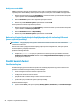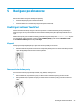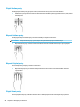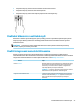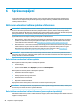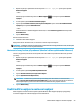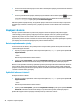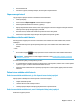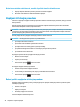User Manual
1. Napište do pole pro vyhledávání na hlavním panelu možnosti napájení a poté vyberte položku
Možnosti napájení.
– nebo –
Klikněte pravým tlačítkem myši na ikonu Měřiče napájení a poté vyberte položku Možnosti
napájení.
2. V levém panelu vyberte Nastavení tlačítka napájení.
3. Vyberte položku Změnit nastavení, které nyní není k dispozici a poté v oblasti Po stisknutí tlačítka
napájení vyberte položku Režim hibernace.
– nebo –
Možnost hibernace v nabídce Napájení zobrazíte tak, že v části Nastavení vypnutí zaškrtněte políčko
Režim hibernace.
4. Vyberte Uložit změny.
Ukončení režimu hibernace:
▲
Stiskněte krátce tlačítko napájení.
Když počítač ukončí režim hibernace, na obrazovce se zobrazí rozpracovaná práce.
POZNÁMKA: Pokud jste nastavili, že při přechodu z režimu hibernace má být požadováno heslo, musíte před
obnovením práce zadat své heslo k systému Windows.
Nastavení ochrany heslem při probuzení (ukončení režimu spánku nebo hibernace)
Chcete-li, aby počítač při ukončení režimu spánku nebo režimu hibernace požadoval zadání hesla, proveďte
tyto kroky:
1. Napište do pole pro vyhledávání na hlavním panelu možnosti napájení a poté vyberte položku
Možnosti napájení.
– nebo –
Klikněte pravým tlačítkem myši na ikonu Měřiče napájení a poté vyberte položku Možnosti
napájení.
2. V levém panelu vyberte Po probuzení požadovat heslo.
3. Vyberte Změnit nastavení, které nyní není k dispozici.
4. Vyberte Vyžadovat heslo (doporučeno).
POZNÁMKA: Pokud chcete vytvořit heslo pro uživatelský účet nebo změnit své současné heslo,
vyberte Vytvořit nebo změnit heslo uživatelského účtu a poté postupujte podle pokynů na obrazovce.
Pokud nepotřebujete vytvořit nebo změnit heslo k uživatelskému účtu, přejděte na krok 5.
5. Vyberte Uložit změny.
Použití měřiče napájení a nastavení napájení
Měřič napájení se nachází na hlavním panelu systému Windows. Měřič napájení poskytuje rychlý přístup
k nastavení napájení a k zobrazení zbývající úrovně nabití baterie.
Použití měřiče napájení a nastavení napájení 29